Как сделать скрин на ноуте
В современном мире все больше людей нуждаются в умении делать скриншоты. Это может потребоваться для сохранения важных данных, обмена информацией с коллегами, создания учебных материалов или просто для запечатления интересного момента на экране. Если вы не знаете, как сделать скрин на ноуте, эта статья поможет вам освоить этот полезный навык.
Способы создания скриншота
Существует несколько способов сделать скриншот на ноуте, и методы могут различаться в зависимости от операционной системы. Мы рассмотрим основные способы для Windows и macOS.
Скриншоты в Windows
В операционной системе Windows есть несколько простых методов для того, чтобы сделать скрин на ноуте.
Способ 1: Использование клавиши Print Screen (PrtScn)
Самый простой способ сделать скриншот — это нажать клавишу Print Screen на вашей клавиатуре. Эта клавиша может иметь различные обозначения в зависимости от модели ноутбука, но, как правило, она помещает изображение всего экрана в буфер обмена.
После нажатия клавиши вам нужно открыть программу редактирования изображений, например, Paint, и вставить скриншот с помощью комбинации клавиш Ctrl + V. Затем вы можете сохранить изображение на своем компьютере.
Способ 2: Alt + Print Screen
Если вам нужно сделать скриншот только активного окна, нажмите клавиши Alt + Print Screen. После этого откройте Paint и вставьте изображение, как описано выше.
Способ 3: Windows + Print Screen
Этот способ позволяет вам сделать скриншот и сразу сохранить его на компьютере. Нажмите клавиши Windows + Print Screen, и изображение всего экрана будет автоматически сохранено в папке «Скриншоты», которая находится в «Изображениях».
Способ 4: Использование инструмента «Ножницы» (Snipping Tool)
В Windows есть встроенный инструмент «Ножницы», который предоставляет больше возможностей для создания скриншотов. Откройте его через меню «Пуск» и выберите нужный вам режим: «Прямоугольная область», «Свободная форма», «Окно» или «Полный экран». Вы можете выбрать именно ту область, которую хотите захватить, и сохранить ее в нужном формате.
Скриншоты в macOS
Для пользователей macOS процесс создания скриншота отличается.
Способ 1: Command + Shift + 3
Если вы хотите сделать скриншот всего экрана, просто нажмите Command + Shift + 3. Скрин будет сохранен на рабочем столе.
Способ 2: Command + Shift + 4
Этот метод позволяет вам выбрать область экрана для создания скриншота. После нажатия выбранных клавиш курсор изменится на прицел. Выберите область экрана, которую хотите захватить, и отпустите кнопку мыши. Скриншот будет сохранен на рабочем столе.
Способ 3: Command + Shift + 4 + Space
Если вы нажмете Command + Shift + 4, а затем пробел, курсор изменится на значок камеры. Нажмите на любое открытое окно, чтобы сделать снимок только этого окна. Скриншот также будет сохранен на рабочем столе.
Дополнительные возможности
Помимо стандартных методов, на многих ноутбуках существуют специальные программы и приложения для создания скриншотов, которые предоставляют дополнительные функции, такие как аннотация, редактирование и совместное использование изображений.
Некоторые из популярных программ для создания скриншотов:
- Lightshot — удобное приложение для создания скриншотов с возможностью редактирования и загрузки в интернет.
- Greenshot — бесплатная программа, которая позволяет довольно просто делать скриншоты и добавлять аннотации.
- Snagit — более профессиональное программное обеспечение, которое предоставляет обширные возможности для создания и редактирования скриншотов, но имеет платную подписку.
Заключение
Создание скриншотов — это легкий и полезный навык, который может значительно упростить вашу работу и общение в цифровом мире. Теперь, когда вы знаете, как сделать скрин на ноуте, вы сможете легко запечатлеть моменты с экрана и делиться ими с другими. Не стесняйтесь экспериментировать с различными методами и инструментами, чтобы найти тот, который подходит именно вам!